инструменты Windows и другие программы
Какая проблема? Не каждому пользователю интуитивно понятно, как сделать скрин на компьютере. Вроде есть специальная кнопка PrtSc, но при ее нажатии каких-то видимых изменений не происходит.
Как решить? Самый простой способ сделать скрин – нажать на эту самую кнопку. При этом снимок экрана сохраняется в буфере обмена, и, чтобы увидеть его, нужно просто вставить сохраненную картинку в любой файл. Но есть и другие способы сохранять скриншоты.
В статье рассказывается:
- Как сделать скриншот на компьютере встроенными инструментами Windows
- 9 программ сторонних разработчиков, чтобы сделать скрин на компьютере
-
Пройди тест и узнай, какая сфера тебе подходит:
айти, дизайн или маркетинг.Бесплатно от Geekbrains
Как сделать скриншот на компьютере встроенными инструментами Windows
Клавиша «Print Screen»
Для тех, кто не знает, какими методами можно сделать скрин на компьютере, самым простым вариантом считается использование специальной клавиши – «Print Screen». Она может обозначаться по-разному в устройствах различных типов и моделей, но отличия эти незначительные: PrntScrn, PrtScn, PrtScr или PrtSc.
Она может обозначаться по-разному в устройствах различных типов и моделей, но отличия эти незначительные: PrntScrn, PrtScn, PrtScr или PrtSc.
С помощью этой кнопки можно сделать мгновенный скриншот, который автоматически копируется в буфер обмена. Там он будет храниться до того момента, пока пользователь либо выключит компьютер, либо скопирует новую информацию.
Как сделать скриншот на компьютере встроенными инструментами WindowsДля извлечения картинки из буфера обмена понадобится любой редактор для фото, к примеру, Paint или GIMP. Откройте Paint, одновременно нажмите две клавиши «Ctrl» + «V» или откройте контекстное меню и выберите пункт «Вставить». Далее надо сохранить изображение в нужной папке и закрыть программу.
Кнопки «Windows key» + «PrtSc»
Если вам не надо сразу обрабатывать скриншот либо вы хотите сделать несколько изображений, то сохранить их на компьютере можно автоматически, без помощи редактора. Для создания скрина откройте необходимую страницу и одновременно нажмите две клавиши на клавиатуре: «Win» + «Print Screen». В данном варианте компьютер автоматически сохраняет изображения, которые вы сможете позже изменить через редактор. Сделанные скрины находятся в папке «Изображения» → «Снимки экрана».
В данном варианте компьютер автоматически сохраняет изображения, которые вы сможете позже изменить через редактор. Сделанные скрины находятся в папке «Изображения» → «Снимки экрана».
Клавиши «Alt» + «Prt Sc»
Если вам нужен скрин неполного экрана, а конкретного окна или документа на компьютере, но вы не знаете, как это сделать, то вот ответ – используйте комбинацию «Alt» + «Prt Sc». Она поможет вам захватить открытое окно определённой программы либо элемент меню.
Инструмент «Ножницы»
Делать скрин можно не только с помощью клавиш. Windows обладает очень функциональной опцией для создания фото экрана – «Ножницами» (Snipping tool). С их помощью можно сохранять части целого экрана либо выборочные области, делать скриншоты разных форм и размеров. Инструмент оснащён встроенным редактором, в котором можно добавить на изображение текст, нарисовать маркером, отправить его по электронной почте.
«Ножницы» имеют такое преимущество, как задержка скриншота по времени. Данная функция особенно нужна, когда необходимо сохранить скрины конкретных частей открытого окна, что не получится сделать горячими клавишами. К таким фрагментам относятся некоторые составляющие контекстного меню, которые автоматически закрываются, когда пользователь хочет сделать скриншот. Для решения этого вопроса и нужна опция задержки по времени.
Данная функция особенно нужна, когда необходимо сохранить скрины конкретных частей открытого окна, что не получится сделать горячими клавишами. К таким фрагментам относятся некоторые составляющие контекстного меню, которые автоматически закрываются, когда пользователь хочет сделать скриншот. Для решения этого вопроса и нужна опция задержки по времени.
Чтобы её активировать, необходимо:
- Открыть «Пуск», ввести название программы в поле поиска.
- Активировать «Ножницы».
- Выбрать пункт «Задержать» в панели управления и период задержки в секундах.
- Обозначить режим («Прямоугольник», «Окно» или «Весь экран») и кликнуть «Создать».
- Во время отсчёта открыть нужную программу и подождать, пока появится инструмент, с помощью которого вы выделите нужный фрагмент.
Через «Набросок на фрагменте экрана»
Вариантов, как сделать скрин на компьютере, очень много, и вот ещё один. Внутренний инструмент, который создали позже «Ножниц», но он, возможно, в скором времени сможет их полностью заменить. Активировать утилиту можно с помощью горячих клавиш «Win» + «Shift» + «S» либо через поиск в окне «Пуск».
Активировать утилиту можно с помощью горячих клавиш «Win» + «Shift» + «S» либо через поиск в окне «Пуск».
Когда инструмент запускается, происходит затемнение экрана, чтобы выбрать фрагмент захвата, а наверху располагается панель управления «Наброском». После установки курсора и выделения нужной области изображение откроется во внутреннем редакторе, где вы сможете подкорректировать скриншот: поменять соотношение сторон или размер, добавить пропавшие линии, фигуры либо комментарий. Помимо этого, можно изменить толщину и цвет пера, выбрать другую папку для сохранения, отправить картинку через социальные сети. Ещё одним важным нюансом является то, что «Snip&Sketch» может делать фото экрана с задержкой по времени до 10 секунд.
Внутренняя утилита «Game Bar»
«XBox Game Bar» – это отличный помощник для записи игровых моментов на компьютере Windows. Благодаря этой настраиваемой панели пользователь может быстро делать скриншоты, записывать видео в процессе игры, управлять музыкальным сопровождением.
Чтобы быстро активировать игровую панель, используйте горячие клавиши «Win» + «G». Далее для создания скриншота кликните на виджет «Capture» и иконку камеры. В итоге файл моментально сохранится в папку «Видео» → «Captures», а дубликат будет в игровой галерее («Gallery»), которая открывается через значок в основном разделе виджета «Game Bar».
На ноутбуке сделать скрин экрана таким образом проще, чем на компьютере, так как не надо открывать игровую панель. Чтобы это проделать, прямо в полноэкранном режиме нажмите комбинацию кнопок «Win» + «Alt» + «Print screen». Если скриншот не создался, то попробуйте сначала нажать клавиши «Win» + «G», не останавливая игру. В качестве подтверждения того, что команда активирована, экран несколько раз мигнёт. После этого опять воспользуйтесь комбинацией «Win» + «Alt» + «Print screen».
9 программ сторонних разработчиков, чтобы сделать скрин на компьютере
Предложенные ниже программы для тех, кому недостаточно стандартных инструментов и их возможностей.
Плагин для браузера Nimbus Capture
Он особенно полезен, когда необходимо сделать скриншот веб-страницы. Кроме простого снимка экрана, выделенной зоны, плагин даёт возможность захватить страницу полностью, даже когда она не помещается на экране.
К тому же в нём есть функции для редактирования изображения и их сохранения прямо в Google Drive. Помимо этого, через плагин можно делать видео экрана.
Плагин для браузера Nimbus CaptureДля создания скриншота необходимо нажать на кнопку Nimbus Capture, которая располагается на панели браузера, и выделить нужную часть. Можно назначаться горячие клавиши и устанавливать подходящий формат (PNG или JPG).
Топ-30 самых востребованных и высокооплачиваемых профессий 2023
Поможет разобраться в актуальной ситуации на рынке труда
Подборка 50+ ресурсов об IT-сфере
Только лучшие телеграм-каналы, каналы Youtube, подкасты, форумы и многое другое для того, чтобы узнавать новое про IT
ТОП 50+ сервисов и приложений от Geekbrains
Безопасные и надежные программы для работы в наши дни
pdf 3,7mb
doc 1,7mb
Уже скачали 21292Стандартные возможности в плагине бесплатные, но тем, кто хочет разместить на скриншоте свой логотип, сохранить его в Dropbox или иметь приоритет для техподдержки, придётся заплатить 15 долларов в год за подписку.
Редактор PicPick
Программа помогает сделать скрин страницы на компьютере, а принцип у неё практически такой же, как и Paint. Редактор даёт возможность сделать фото всего экрана, фрагмента или отдельного окна (даже с прокруткой). Из функций коррекции фотографий у него есть базовые возможности (добавление текста, пометок), а также опция изменения цвета картинки и наложение разных эффектов.
Можно определить для программы горячие клавиши и формат, в котором будут сохраняться скрины (PNG, JPG, BMP, PDF и GIF). Когда редактор будет установлен, его значок появится на панели задач. Для создания скриншота необходимо нажать на него и выделить нужный фрагмент экрана.
Пользоваться программой можно без вложений, однако тогда вышедшие обновления для неё придётся устанавливать самостоятельно. Если не хочется утруждать себя этим, можно один раз заплатить 30 долларов и автоматизировать процесс обновления.
Инструмент LightShot
С его помощью можно легко сделать скрин части экрана на компьютере, так как для этого понадобится лишь пара кликов: нажать на иконку программы, выбрать нужную область. Далее можно добавить текст, указатели, использовать маркер.
Далее можно добавить текст, указатели, использовать маркер.
Через LightShot очень просто пересылать фото экрана. После создания скриншота пользователь может сразу сохранить его в программе и получить ссылку на него, которую можно отправить друзьям. На выбор есть два формата для изображения: PNG и JPG.
Сама программа в открытом доступе, но до начала установки предлагается скачать дополнительное программное обеспечение. От него лучше отказаться.
Сервис Microsoft Snip
Это бесплатный менеджер снимков экрана. Загрузить его можно с официального сайта Майкрософт. Через Microsoft Snip пользователь может создавать скриншот отдельных окон, всего экрана, выделенных областей. Программа также позволяет делать запись экрана с разными пометками. Данная возможность пригодится для создания обучающих роликов и разных презентаций. К тому же, можно добавлять звуковые дорожки.
Редактор Joxi
Делает скриншот конкретной области либо всей страницы. Изображение можно сразу открыть через браузер или скопировать ссылку на него. Помимо этого, можно делиться скриншотом в социальных сетях.
Помимо этого, можно делиться скриншотом в социальных сетях.
Программа оснащена многими инструментами, среди которых карандаш, разнообразные линии, стрелки, фигуры, добавление комментариев, размытие.
Для просмотра истории скринов необходимо пройти регистрацию.
Программа «Скриншотер»
С его помощью можно сделать как скрин всего рабочего экрана компьютера, так и выбранного фрагмента или активного окна. Можно назначить горячие клавиши.
Программа оснащена редактором, в котором есть базовые инструменты и размытие.
Можно указать в настройках формат изображения и разрешение, а также выбрать, куда загрузить готовое фото экрана: на диск или сервер.
Главным преимуществом декстопной версии «Скриншотера» является возможность записывать видео в формате mp4 продолжительностью до 60 минут.
Программа Screen-shooter
Делает скриншот экрана, фрагмента, активного окна. Пользователь может назначить горячие кнопки.
Этот помощник оснащён различными инструментами, среди которых имеется размытие и последовательность шагов.
Сделанный скриншот сохраняется в облаке, на диске или в буфере обмена. Можно поделиться фотографией или отправить на электронную почту.
Программа имеет приятный интерфейс. Единственный минус: во время создания скриншота меняется размер видимого экрана, что затрудняет процесс.
Утилита Screen Capture
Позволяет сделать скрин выбранного фрагмента. Есть возможность использовать горячие клавиши.
Программа оснащена редактором с главными инструментами.
Созданный скриншот можно сохранить в буфер обмена, на жёсткий диск или выгрузить в облачное хранилище. Пользователь может устанавливать разрешение для изображения.
Только до 22.06
Скачай подборку тестов, чтобы определить свои самые конкурентные скиллы
Список документов:
Тест на определение компетенцийЧек-лист «Как избежать обмана при трудоустройстве»Инструкция по выходу из выгоранияЧтобы получить файл, укажите e-mail:
Подтвердите, что вы не робот,
указав номер телефона:
Хороший помощник, но минус в том, что меняется размер экрана, когда активируется инструмент. Декстопные версии «Скриншотера», Joxi и Lightshot без такой проблемы.
Декстопные версии «Скриншотера», Joxi и Lightshot без такой проблемы.
Плагин FireShot
С его помощью можно быстро и бесплатно сделать скрин на компьютере. Помимо этого, пользователю доступна коррекция и отправка через электронную почту в открытом браузере. Плагин поддерживается большинством актуальных в наше время браузеров: Opera, Google Chrome, Firefox, Edge, Internet Explorer, Brave, Seamonkey, Pale Moon, Yandex и Vivaldi. В нём нет рекламы и всплывающих объявлений, что делает работу с ним особенно комфортной.
Захватить экран для скриншота можно моментально, нажав на иконку в браузере, которая находится справа от поисковой строки. Клик на значок FireShot запускает контекстное меню, в котором пользователь может выбрать подходящий вариант захвата экрана из предложенных:
- Страница полностью.
- Видимая область рабочего стола.
- Конкретный фрагмент экрана.
Сделать скриншот в расширении FireShot можно и с помощью горячих клавиш «Ctrl» + «Shift» + «S», а формат изображения можно выбрать один из них: PDF, JPEG, GIF, PNG, BMP.
Людям, которые постоянно делают скриншоты, лучше взять во внимание FireShot PRO. Профессиональная версия позволяет использовать большое количество дополнительных полезных инструментов, к примеру, перемещение изображения в Gmail и Dropbox, улучшенный захват, снимок экрана всех вкладок в формате PDF одним нажатием, захват фрагмента экрана и частей его прокрутки.
Для изучения подробной информации можно перейти на официальный сайт разработчиков. Там есть вся необходимая документация, сведения о политике использования, условия и видео с демонстрацией функций.
Вы узнали, как сделать скрин на компьютере с системой Windows. Надеемся, что данная статья поможет вам выбрать наиболее подходящий под ваши задачи вариант.
Рейтинг: 5( голосов 1 )
Скриншот в Windows 10
По-прежнему большое количество владельцев компьютеров или ноутбуков не разобрались с последней версией операционной системы от Microsoft.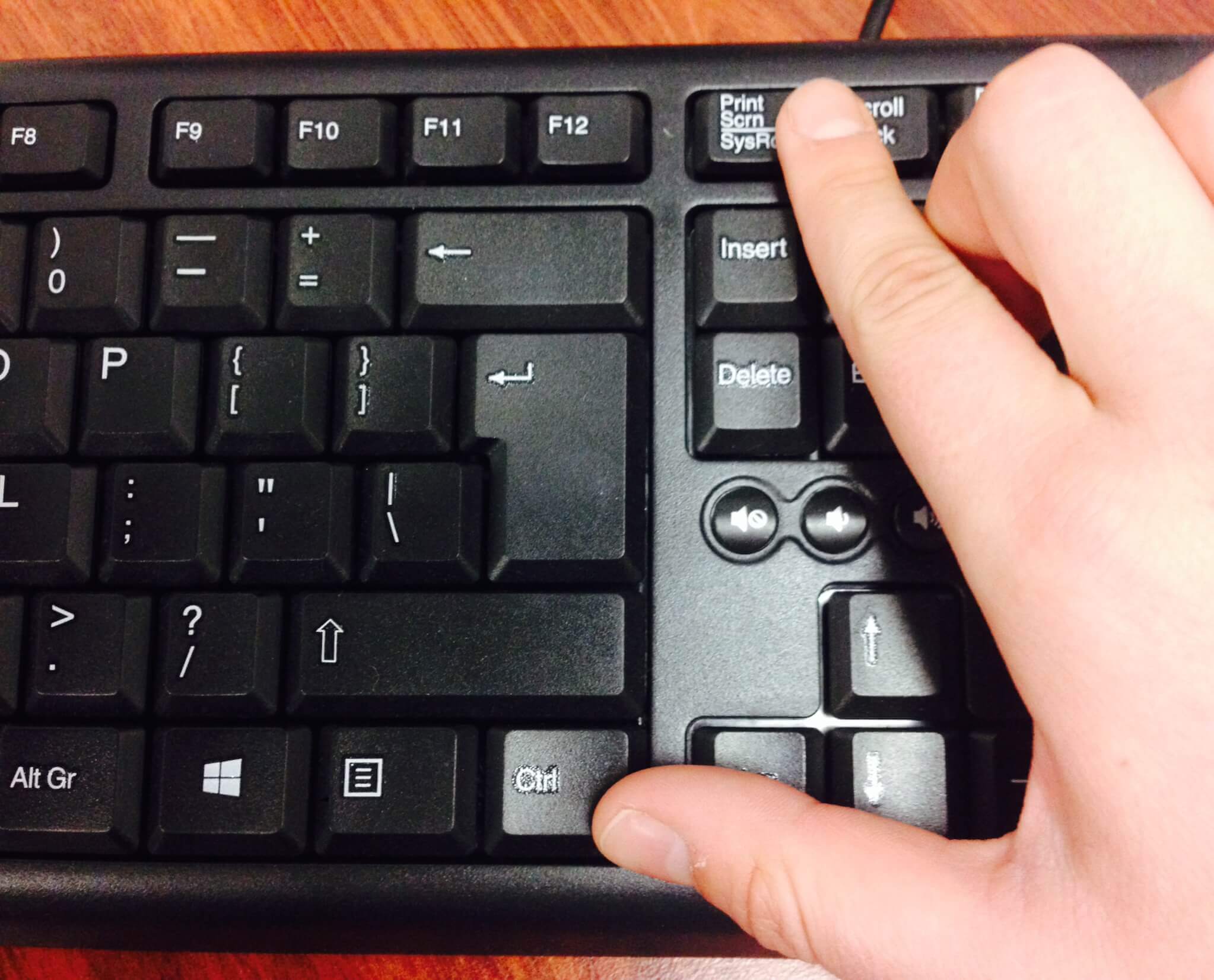 По этой причине часто возникает вопрос: «Как сделать скриншот экрана на компьютере на Windows 10?». С подобной проблемой сталкиваются все неопытные пользователи, которым необходимо запечатлеть происходящие рабочего стола монитора.
По этой причине часто возникает вопрос: «Как сделать скриншот экрана на компьютере на Windows 10?». С подобной проблемой сталкиваются все неопытные пользователи, которым необходимо запечатлеть происходящие рабочего стола монитора.
Операционная система позволяет делать скриншоты несколькими разными способами. При этом скачивать дополнительные программы не обязательно. Встроенные стандартные функции позволяют не только сохранять картинку, но и сразу ее редактировать. В статье рассматриваются самые простые варианты создания скриншота экрана Windows 10.
Содержание
- 1 Специальная клавиша Print Screen
- 2 Как сделать скриншот на компьютере Windows 10 программой «Ножницы»
- 3 Как сделать скриншот в Windows: Видео
Специальная клавиша Print Screen
Разработчики клавиатур под операционную систему Виндовс специально вынесли отдельную кнопку, чтобы пользователи смогли легко и быстро делать снимок рабочей области. Она располагается в районе верхнего правого угла.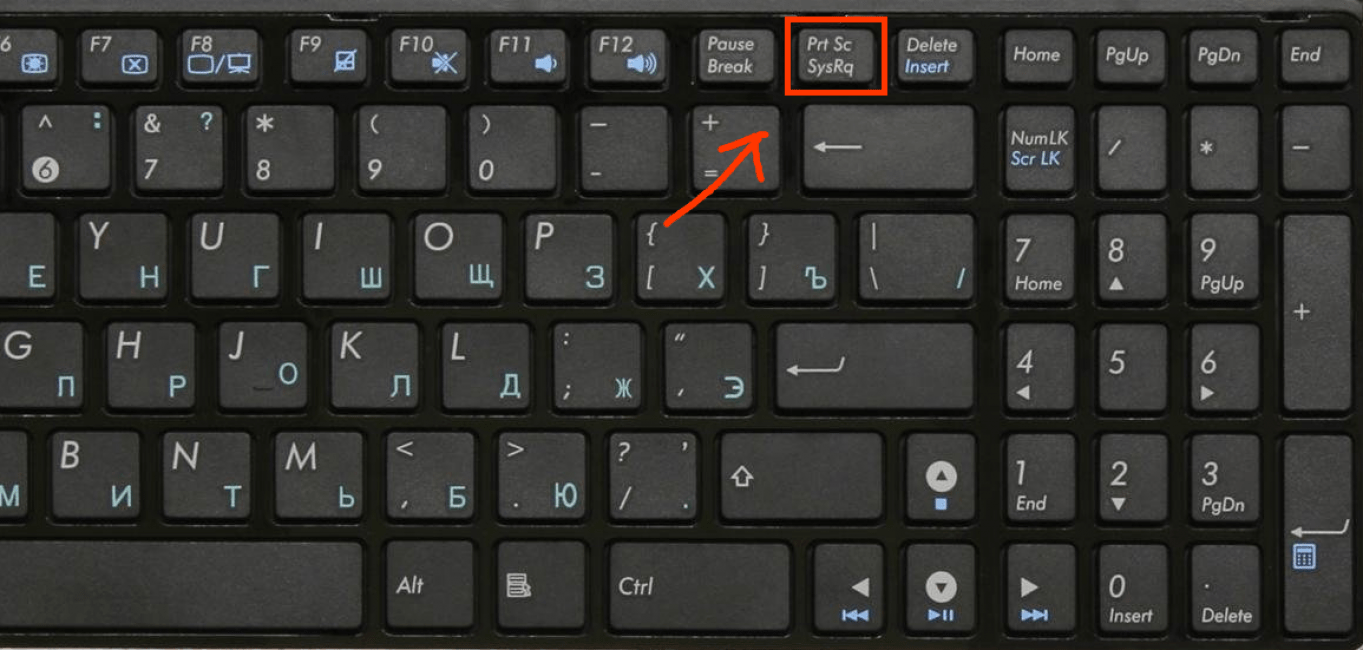 В большинстве случаев она имеет сокращенную надпись PrtScr или PrtScn.
В большинстве случаев она имеет сокращенную надпись PrtScr или PrtScn.
Важно!
Если на ноутбуке или компьютере уже установлена специальная программа для сохранения изображений, то снимок экрана в Windows 10 при помощи клавиши не будет работать до отключения подобных дополнений.
Некоторые сочетания клавиш с «PrtScn»:
- Простое нажатие Print Screen заставит неопытного пользователя понервничать, поскольку ничего не произойдет. Дело в том, что автоматически делается полноэкранный скриншот и переносится в буфер обмена. Чтобы поместить изображение в нужное место достаточно открыть приложение Paint или MS Word. Вставка осуществляется комбинацией Ctrl+V (или правая кнопка мыши – «Вставить»).
- Нажатие двух клавиш Win+PrtScn отвечает за мгновенное сохранение снимка. Если следовать такой последовательно, то возникает справедливый вопрос: «Куда на Виндовс 10 сохраняются скриншоты?». Чтобы его найти необходимо перейти «Проводник», слева нажать «Изображения» и зайти в папку «Снимки экрана».

- Одновременное нажатие Alt+PrintScreen позволяет делать скриншот выбранного окна. Дальнейшие действия по его сохранению и редактированию проводятся как в первом случае.
Благодаря клавише Принтскрин на Windows 10, можно делать уникальные изображения рабочего стола, а многие даже не подозревают о ее функциях.
к содержанию
Как сделать скриншот на компьютере Windows 10 программой «Ножницы»
Такой вариант обладает расширенным функциями по сравнению с использованием клавиши Print Screen. Для быстрого перехода в классическое приложение необходимо в строке поиска прописать его название и кликнуть левую кнопку мыши.
Открывается рабочий функционал. Чтобы сохранить изображение рабочей области нужно просто нажать «Создать». После этого выделяется определенная область экрана, которую необходимо перевести в картинку. Дополнительные возможности запускаются, если перейти по кнопке «Режим», рядом с «Создать». Отрывается список, позволяющий выбрать режим создания скриншота:
- весь экран;
- прямоугольная область;
- произвольная форма;
- отдельное окно.

В зависимость от выбранного варианта захватывается область разных размеров.
«Задержать» позволяет выставить таймер на несколько секунд, чтобы пользователь успел открыть нужное меню или окно.
Выделенный фрагмент или полный экран отражается в редакторе приложения «Ножницы». Это позволяет сразу вносить коррективы в новое изображение (подтереть, добавить надпись или подчеркнуть важную область при помощи пера, маркера).
Отдельная кнопка «Сохранить фрагмент» позволяет сохранить скриншот в определенное место на компьютере. Выполняя это действие, по стандарту выставлен формат png, но его можно сразу же изменить на jpg, gif.
Теперь каждый неуверенный пользователь будет знать, как сделать скрин на ноутбуке (компьютере) с Виндовс 10. Ничего сложно в этой процедуре нет, поскольку не нужно скачивать дополнительные приложения. Все основные компоненты входят в стандартный набор операционной системы.
к содержанию
Как сделать скриншот в Windows: Видео
Похожие статьи
Стать автором
Стать экспертом
Поделитесь материалом в соц сетях:
Инструменты Windows 10 и 11 для удобного создания снимков экрана
Создание снимков экрана важных документов, таких как онлайн-квитанции, — это хороший способ убедиться, что у вас есть доступ к вашим документам в случае чрезвычайной ситуации. Независимо от того, используете ли вы Windows 10 или Windows 11, есть несколько простых способов сделать скриншоты всего экрана или его части.
Хотя Microsoft больше не продает Windows 10, софтверный гигант по-прежнему будет поддерживать операционную систему до октября 2025 года. Так что вам пока не нужно переходить на Windows 11, и вы все еще можете использовать эти советы по снимкам экрана еще некоторое время.
Вот как использовать встроенные инструменты и другие ярлыки для создания снимков экрана в Windows 10 и Windows 11, чтобы вы могли решить, что вам больше нравится.
Snip & Sketch
Инструмент Snip & Sketch проще в доступе, публикации и комментировании снимков экрана, чем в старом инструменте Snipping Tool. Теперь он может сделать снимок экрана окна на вашем рабочем столе, удивительное упущение, когда приложение было впервые представлено, которое до недавнего времени удерживало нас в Team Snipping Tool.
Проще всего вызвать Snip & Sketch с помощью сочетания клавиш Клавиша Windows + Shift + S . Вы также можете найти инструмент Snip & Sketch в алфавитном списке приложений, доступ к которым можно получить с помощью кнопки «Пуск», а также на панели уведомлений, где он указан как Фрагмент экрана . Или вы можете просто найти его, если вы не фиксируете сочетание клавиш в памяти. (Если вы часто делаете снимки экрана, мы рекомендуем закрепить приложение на панели задач.)
Встроенное приложение Snip & Sketch наконец-то покорило нас и теперь является нашим основным методом создания снимков экрана в Windows 10 и 11. Пока, ножницы.
Пока, ножницы.
Либо сочетание клавиш, либо кнопка уведомлений затемняют экран и открывают крошечное меню в верхней части экрана, позволяющее выбрать, какой тип снимка экрана вы хотите сделать: прямоугольный, произвольной формы, оконный или полноэкранный. Как только вы сделаете снимок экрана, он будет сохранен в буфере обмена и сразу же появится в виде уведомления в правом нижнем углу экрана. Щелкните уведомление, чтобы открыть снимок экрана в приложении Snip & Sketch, чтобы комментировать, сохранить или поделиться им. (Если вы пропустите уведомление, откройте панель уведомлений, и вы увидите его там.)
Если вы откроете Snip & Sketch из меню «Пуск» или выполнив поиск, откроется окно Snip & Sketch вместо небольшой панели в верхней части экрана. Отсюда вам нужно нажать кнопку New в левом верхнем углу, чтобы начать захват экрана и открыть маленькую панель. Это дополнительный шаг, но он также позволяет отложить создание снимка экрана. Нажмите кнопку со стрелкой вниз рядом с кнопкой «Создать», чтобы отложить фрагмент на 3 или 10 секунд.
Нажмите кнопку со стрелкой вниз рядом с кнопкой «Создать», чтобы отложить фрагмент на 3 или 10 секунд.
Ножницы
Инструмент «Ножницы» существует со времен Windows Vista. Windows пару лет предупреждала, что Snipping Tool исчезает, но в Windows 11 он все еще работает. Snipping Tool был исключен из списка приложений в меню «Пуск», но вы все еще можете легко получить к нему доступ через поиск. бар.
Нажмите кнопку New , чтобы начать процесс создания снимка экрана. Тип фрагмента по умолчанию — прямоугольный, но вы также можете использовать произвольные, полноэкранные и оконные фрагменты.
Инструмент Snipping Tool не сохраняет ваши скриншоты автоматически — вам нужно будет вручную сохранить их в инструменте перед выходом — и он автоматически копирует ваши снимки в буфер обмена.
Инструмент «Ножницы» уже давно присутствует в Windows.
Скриншот Мэтта Эллиотта/CNETЭкран печати
Чтобы сделать снимок всего экрана, коснитесь клавиши Экран печати (иногда обозначаемой PrtScn ). Ваш скриншот не будет сохранен в виде файла, а будет скопирован в буфер обмена. Вам нужно будет открыть инструмент для редактирования изображений (например, Microsoft Paint), вставить снимок экрана в редактор и сохранить оттуда файл.
Ваш скриншот не будет сохранен в виде файла, а будет скопирован в буфер обмена. Вам нужно будет открыть инструмент для редактирования изображений (например, Microsoft Paint), вставить снимок экрана в редактор и сохранить оттуда файл.
Вы также можете настроить кнопку PrtScn, чтобы открыть инструмент Snip & Sketch, выбрав Настройки > Специальные возможности > Клавиатура и включив . Используйте кнопку PrtScn, чтобы открыть фрагмент экрана под ярлыком экрана печати.
Вы можете настроить параметры экрана печати в Windows.
Скриншот Мэтта Эллиотта/CNETКлавиша Windows + Print Screen
Чтобы захватить весь экран и автоматически сохранить снимок экрана, коснитесь клавиши Windows + клавиши Print Screen . Ваш экран ненадолго потускнеет, показывая, что вы только что сделали снимок экрана, и снимок экрана будет сохранен в папке Картинки > Скриншоты .
Alt + Print Screen
Чтобы сделать быстрый скриншот активного окна, используйте сочетание клавиш Alt + PrtScn .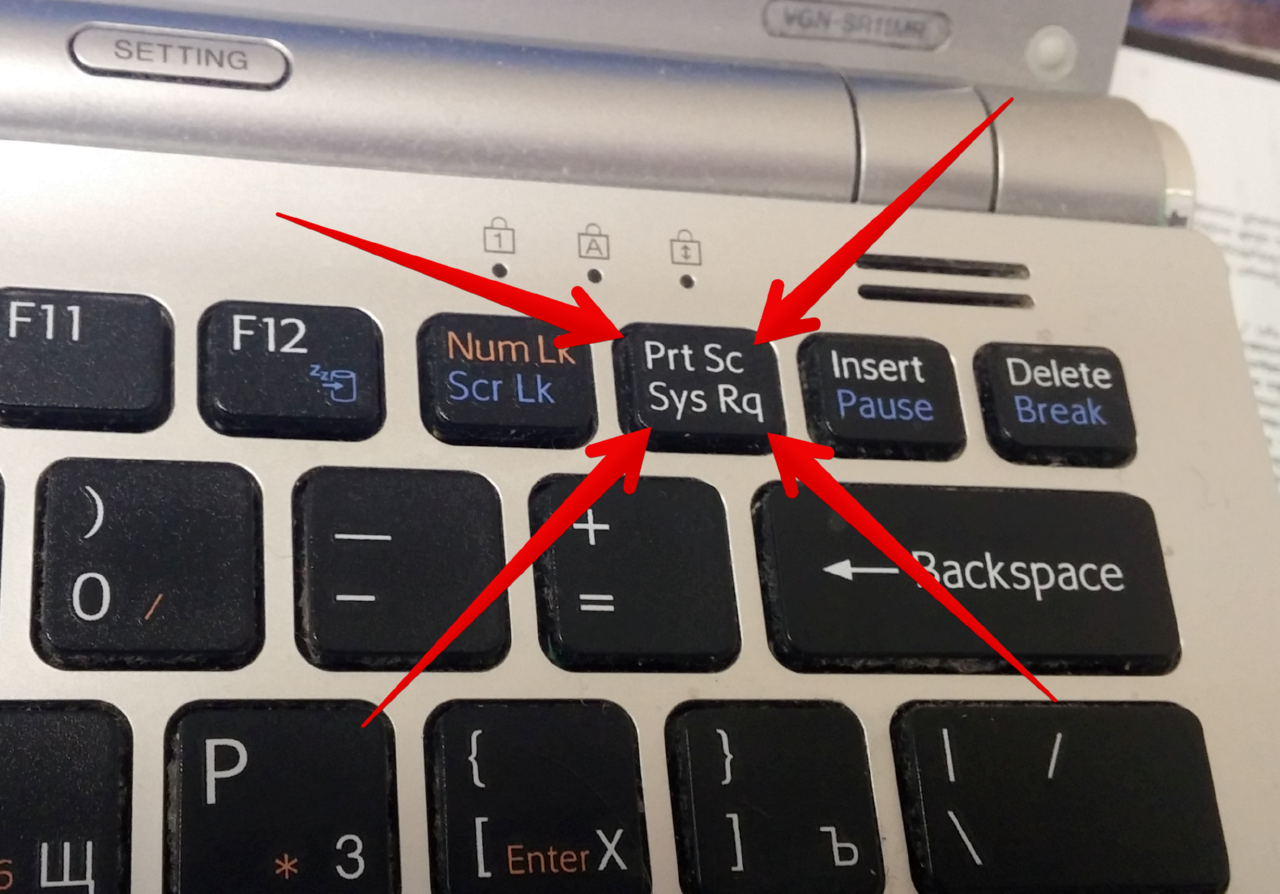 Это снимет текущее активное окно и скопирует снимок экрана в буфер обмена. Вам нужно будет открыть снимок в графическом редакторе, чтобы сохранить его.
Это снимет текущее активное окно и скопирует снимок экрана в буфер обмена. Вам нужно будет открыть снимок в графическом редакторе, чтобы сохранить его.
Нет клавиши Print Screen?
Если на вашем компьютере нет ключа PrtScn , не беспокойтесь, у Microsoft есть для вас другое сочетание клавиш. Вы можете нажать Fn + Клавиша с логотипом Windows + Пробел Bar , чтобы сделать снимок экрана. Затем он будет сохранен в папку Pictures > Screenshots .
Игровая панель
Вы можете использовать игровую панель, чтобы сделать снимок экрана, независимо от того, находитесь ли вы в процессе игры или нет. Во-первых, вам нужно включить игровую панель на странице настроек, убедившись, что вы включили Запись игровых роликов, скриншотов и трансляций с помощью игровой панели . После включения нажмите клавишу Windows + клавишу G , чтобы вызвать игровую панель. Отсюда вы можете нажать кнопку снимка экрана на игровой панели или использовать сочетание клавиш по умолчанию Клавиша Windows + Alt + PrtScn , чтобы сделать полноэкранный снимок экрана. Чтобы установить собственное сочетание клавиш для скриншота игровой панели, выберите Настройки > Игры > Игровая панель .
Отсюда вы можете нажать кнопку снимка экрана на игровой панели или использовать сочетание клавиш по умолчанию Клавиша Windows + Alt + PrtScn , чтобы сделать полноэкранный снимок экрана. Чтобы установить собственное сочетание клавиш для скриншота игровой панели, выберите Настройки > Игры > Игровая панель .
Логотип Windows + уменьшение громкости
Если вы качаете устройство Microsoft Surface, вы можете использовать физические (ну, вроде физических) кнопки, чтобы сделать снимок всего экрана — аналогично тому, как вы делаете снимок экрана на любом другом телефоне или планшете. Для этого нажмите и удерживайте сенсорную кнопку с логотипом Windows в нижней части экрана Surface и нажмите физическую кнопку уменьшения громкости на боковой панели планшета. Экран ненадолго погаснет, и снимок экрана будет автоматически сохранен в Картинки > Скриншоты папка.
Хотите больше информации о Windows? Ознакомьтесь с обзором Windows 11 от CNET и узнайте все различия между Windows 10 и Windows 11.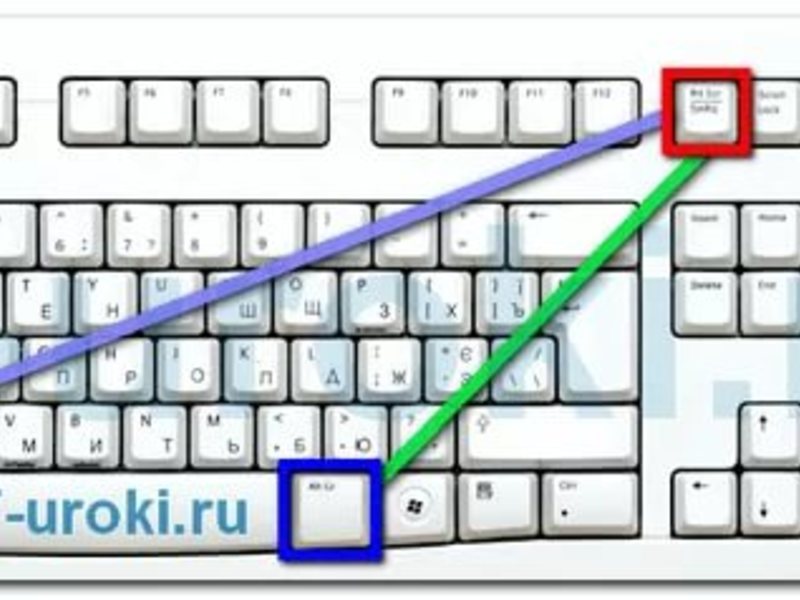 Вы также можете проверить, какие настройки Windows 11 следует изменить.
Вы также можете проверить, какие настройки Windows 11 следует изменить.
Посмотрите это: Windows 11 получает AI Copilot
Как сделать скриншот только активного окна в Windows окно сложнее, чем кажется. Вы хотите зафиксировать то, над чем работаете, но не важную, конфиденциальную или конфиденциальную информацию, особенно если вы будете делиться ею со всем миром. К счастью, есть простое решение.
Вот как сделать снимок экрана только открытого окна, над которым вы работаете.
Как работает функция PrintScreen
Когда вы нажимаете кнопку PrtScr на вашем компьютере, весь экран, как он вам представляется, за вычетом нескольких элементов (например, указателя мыши), копируется в буфер обмена. Затем вам нужно вставить эти данные из буфера обмена в программу обработки изображений — Microsoft Paint, Adobe Photoshop и т. п. — перед сохранением их в виде файла изображения.
Вы можете сократить этот процесс, и Windows создаст для вас файл образа. Сделайте это, удерживая кнопку Windows, одновременно нажимая кнопку PrtScr на клавиатуре. Это изображение будет сохранено в формате PNG и по умолчанию будет расположено по следующему адресу:
Сделайте это, удерживая кнопку Windows, одновременно нажимая кнопку PrtScr на клавиатуре. Это изображение будет сохранено в формате PNG и по умолчанию будет расположено по следующему адресу:
C:\Users\[Current_User]\Pictures\Screenshots
Здесь [Current_User] — это заполнитель для имени вашей Windows Профиль пользователя.
Если вам нужен снимок экрана только активного окна, вам придется отредактировать это изображение и обрезать ненужные части. Однако можно еще больше упростить процесс.
Как сделать снимок экрана только активного окна в Windows
Сделать снимок экрана только открытого окна на самом деле довольно просто: просто нажмите и удерживайте клавишу Alt на клавиатуре, когда вы нажимаете PrtScr . Это добавит скриншот активного окна в буфер обмена, который вы можете вставить в другое место.
Windows сама по себе не имеет возможности сохранять скриншоты активных окон, когда вы их делаете. Однако вместо этого вы можете использовать игровую панель Xbox. По умолчанию он должен быть на вашем ПК с Windows, но если его нет, вы можете загрузить его из магазина Microsoft Apps.
Однако вместо этого вы можете использовать игровую панель Xbox. По умолчанию он должен быть на вашем ПК с Windows, но если его нет, вы можете загрузить его из магазина Microsoft Apps.
Как только оно окажется на вашем ПК, нажмите Win + Alt + PrtScr , чтобы немедленно сохранить скриншот активного окна на свой компьютер. Поскольку мы используем игровую панель Xbox вместо инструментов Windows по умолчанию, ваш снимок экрана появится не в обычном месте:
C:\Users\[Current_User]\Videos\Captures
Не обманывайте себя; несмотря на то, что мы делаем снимки экрана, игровая панель Xbox вместо этого помещает изображения в папку «Видео».
В качестве альтернативы используйте инструмент для создания скриншотов
Если вы не хотите использовать горячие клавиши для создания снимка экрана, вы можете вместо этого использовать Windows Snipping Tool. Вам придется вручную выбрать окно, которое вы хотите захватить, но это дает вам гораздо больше контроля над конечным результатом.
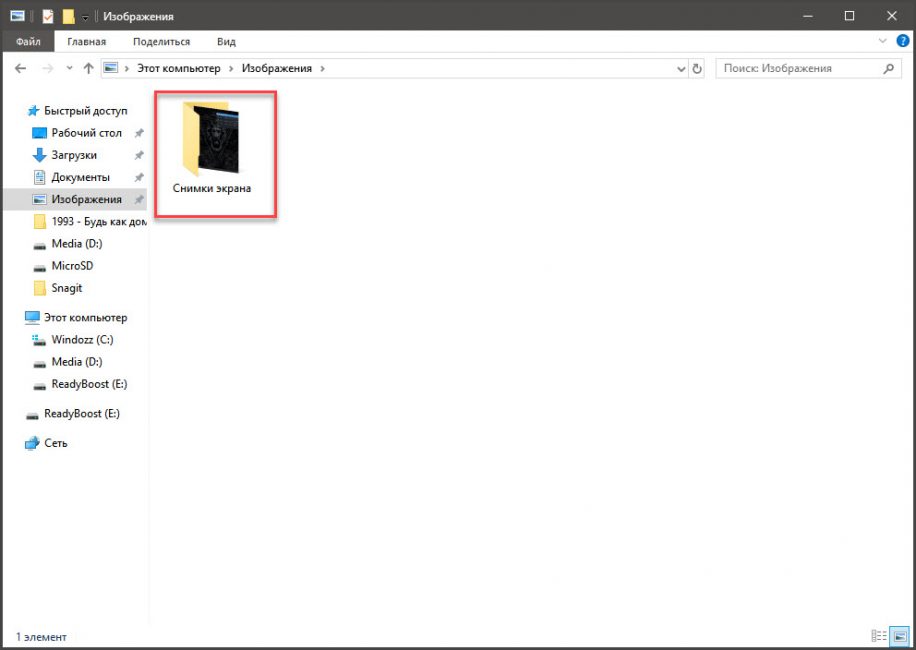

Ваш комментарий будет первым